はじめに
今回は初心者向け、検証環境用途で Windows Virtual Desktop の環境を構築する手順をまとめて紹介します。Microsoft アカウントの作成から Azure や Microsoft 365 ライセンスの試用版利用方法まで含め、基本的に知識や環境はゼロからでもできる内容となっています。具体的な内容は[ゼロから始めるWVD]タグをつけて投稿した記事へのリンクとなっているので、タグを古い順になぞっていく形となります。
今回構築を目指すのは以下のような環境です。WVD 用の仮想マシンを展開し、接続することができる環境を目指します。
Azure の利用準備編
まずはじめに、Azure を利用するためのアカウントと Azure サブスクリプションを準備します。無料でもいいので独自ドメインを取得しておくと、より組織的な環境を作れます。独自ドメインを取得できない場合は、ドメイン同期の時に工夫が必要なので調べてもらう必要があります。
Azure 環境構築編
Azure 上で仮想ネットワークを作成し、仮想マシンを展開できるようにします。Azure 仮想マシンではまず、Windows Server で認証基盤を構築するための下準備として、Windows Server 2016 を2台構築します。
認証基盤構築編
Azure 上に立てた仮想マシンでドメインサービスを展開します。1台の仮想マシンにドメインコントローラー、1台の仮想マシンに Azure AD Connect をインストールし、Azure AD に ID 情報の同期を行います。Windows 10 のライセンスアクティベートのために Hybrid Azure AD 参加の設定も行います。Azure 無償サブスクリプションの場合、vCPU 数の制限があるので、それぞれ 1コアずつにする必要があります。
Windows 10 準備編
マルチセッション対応の Windows 10 を利用するために、ライセンスのアクティベートとカスタマイズを行います。Windows 10 Enterprise for Virtual Desktop を日本語化して利用できるところまで紹介します。コア数の制限で、最大 2コアが限度となります。
WVD 構築編
準備した Windows 10 Enterprise for Virtual Desktop をもとに、VDI の接続先となるセッションホスト仮想マシンを展開します。WVD テナントは一度作成したら使いまわせるので、セッションホストの展開を繰り返すことができます。
まとめ
タグシリーズのラップアップ記事として、若干順番を変えた目次的エントリーとなりました。無料 Azure サブスクリプションを使っても WVD 環境を構築することができることがわかったかと思います。もちろん、本当に WVD を使い倒すには無料枠では不十分なので、実際に Azure サブスクリプションを契約することをおすすめします!

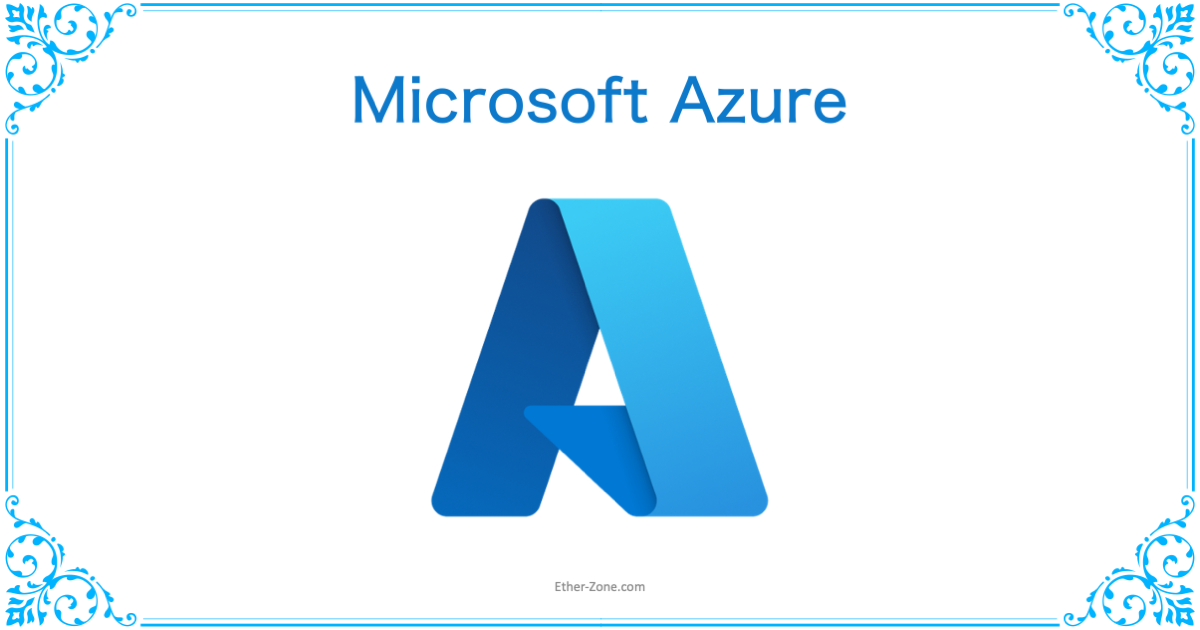

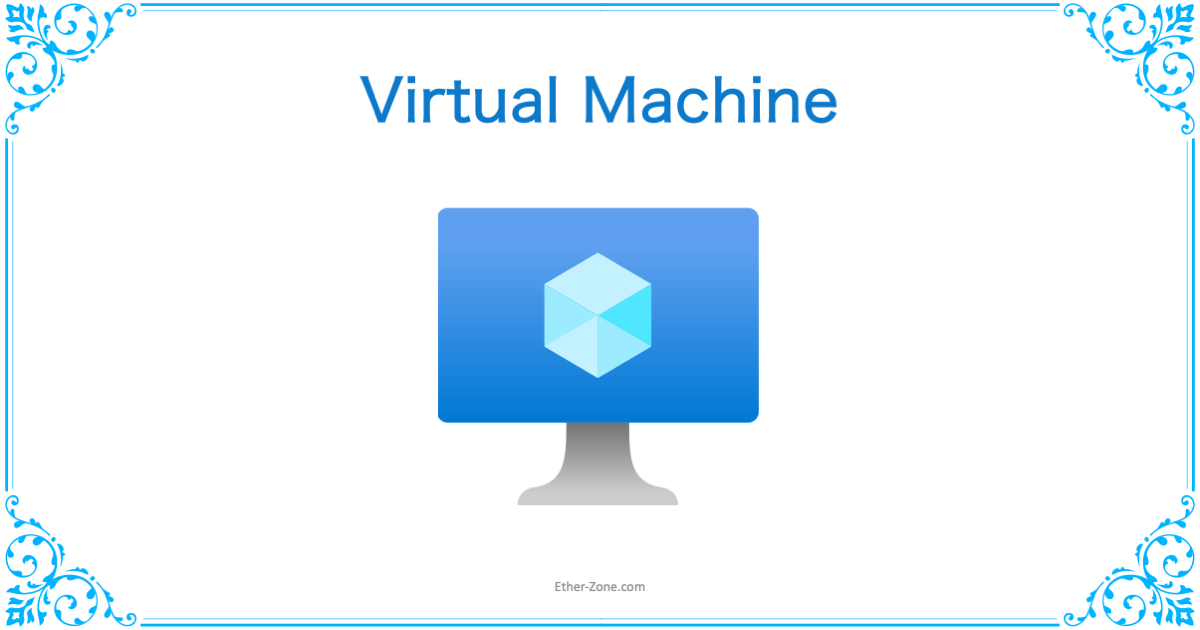
コメント